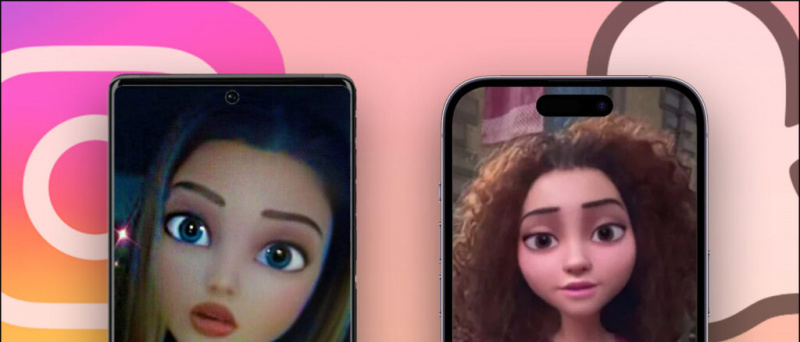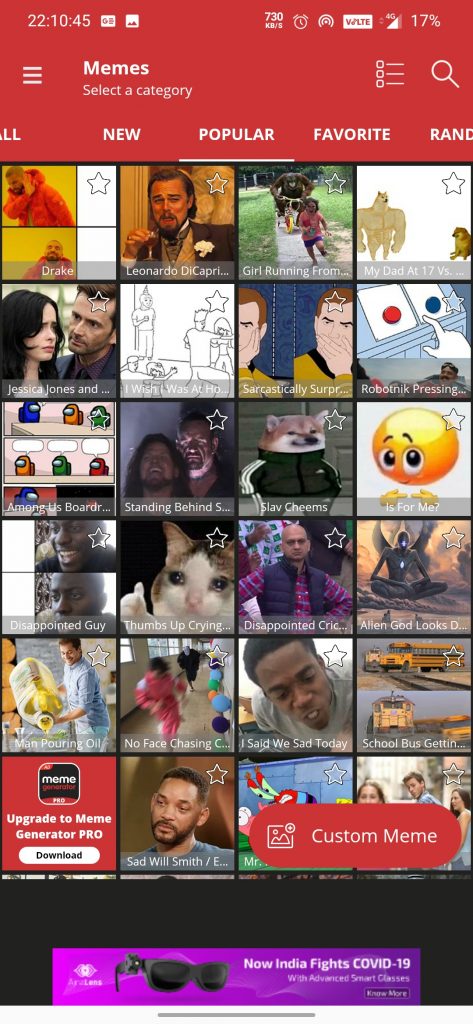Habang nagba-browse ng mga website o app, madalas kaming nagsa-sign in sa pamamagitan ng Google at nagbibigay ng access sa sensitibong impormasyon. Nagbibigay-daan ito sa website o app na i-access ang aming Google Account at nagdudulot ng banta sa seguridad sa aming privacy . Kung gusto mong suriin at alisin ang mga kamakailang app o website na nag-a-access sa Google Account, sundin ang artikulong ito. Samantala, maaari mo ring tingnan ang aming artikulo sa tanggalin ang Mga Paalala ng Google Calendar sa Telepono at PC .

Talaan ng nilalaman
pag-alis ng device mula sa google account
Narito ang mga madaling paraan kung saan magagawa mong mabilis na suriin ang mga kamakailang app at website na maaaring may access sa iyong Google Account at alisin ito upang mapabuti ang seguridad ng iyong account.
Sa pamamagitan ng Security Check-up sa Desktop o PC
Nag-aalok ang Google ng grupo ng mga feature na panseguridad sa bawat user ng Google, ang isang feature ay ang pag-alis o pagbawi ng access sa mga app para magamit ang data ng iyong Google Account. Pag-usapan natin sila.
Suriin at Alisin ang App Access mula sa Mga Rekomendasyon sa Seguridad
Maaari mong tingnan ang listahan ng mga app na may access sa iyong Google Account, at alisin ang kanilang access sa desktop tulad ng sumusunod.
1. Mag-click sa iyong larawan sa profile at i-tap ang Pamahalaan ang iyong Google Account.
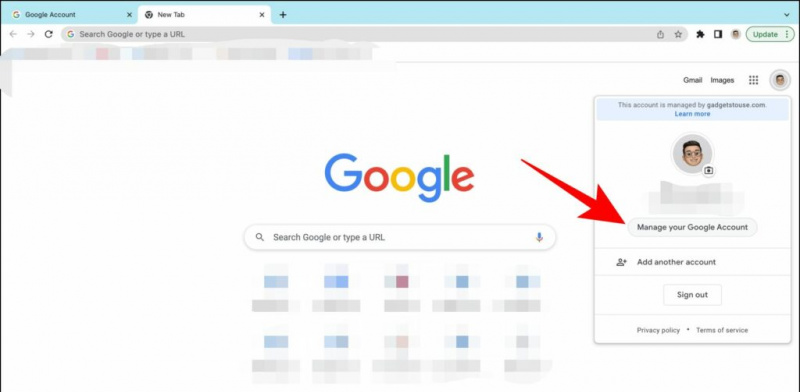
3. Mag-scroll pababa sa Access ng Third Party at mag-click sa drop-down.
Apat. Makakakita ka ng listahan ng mga App o website na binigyan mo ng access.
5. Mag-click sa Alisin ang Access upang pigilan ang app/website na iyon na gamitin ang iyong Google Account.
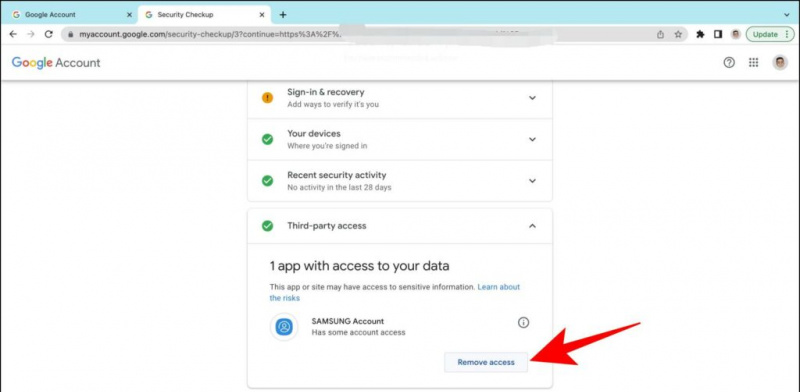
Alisin ang Third-Party Apps Access mula sa Google Account
Ang isa pang paraan upang alisin ang access ng third-party na app mula sa iyong Google account sa web ay sa pamamagitan ng nakalaang pahina ng mga third-party na app. Narito kung paano ito magagawa.
1. Mag-click sa iyong larawan sa profile at i-tap ang Pamahalaan ang iyong Google Account .
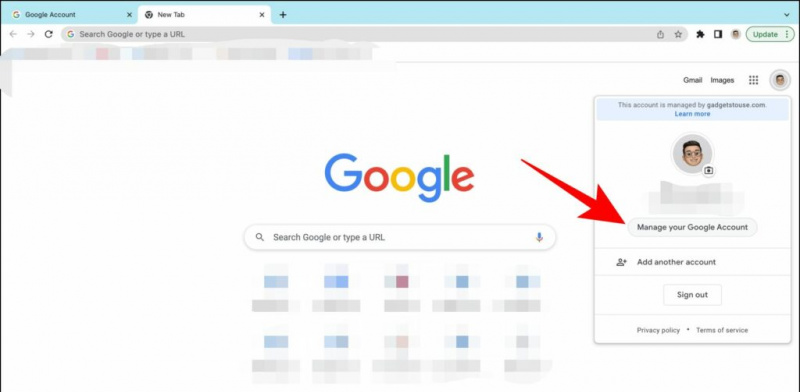
3. Mag-scroll pababa sa Mga app ng Third-Party gamit ang pag-access sa account tab, at mag-click sa Pamahalaan ang Third-Party na Access opsyon.
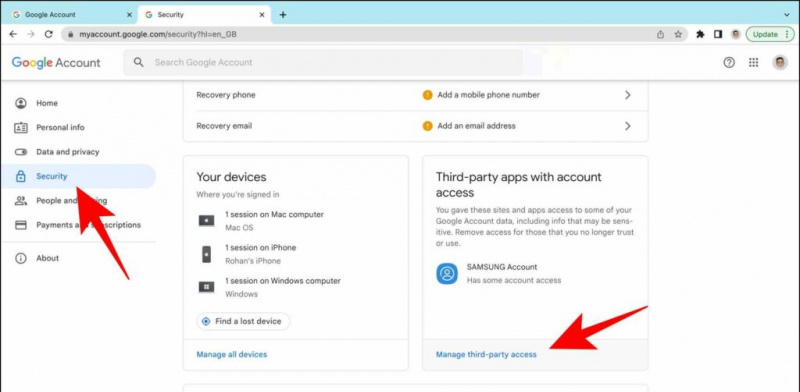
Suriin at Alisin ang Mga Kamakailang Sign-In sa Desktop at PC
Ang Pag-sign In Gamit ang Google ay isang tampok upang madaling mag-log in sa isang website nang hindi kinakailangang gumawa ng bagong account sa bawat pagkakataon. Nagbibigay-daan din sa iyo ang page ng Security Checkup na suriin ang mga app na ginamit mo para mag-sign in gamit ang iyong Google Account at alisin ang ganoong access. Narito kung paano ito magagawa.
1. Pumunta sa pareho Tab ng seguridad , at mag-click sa Mga app ng Third Party .
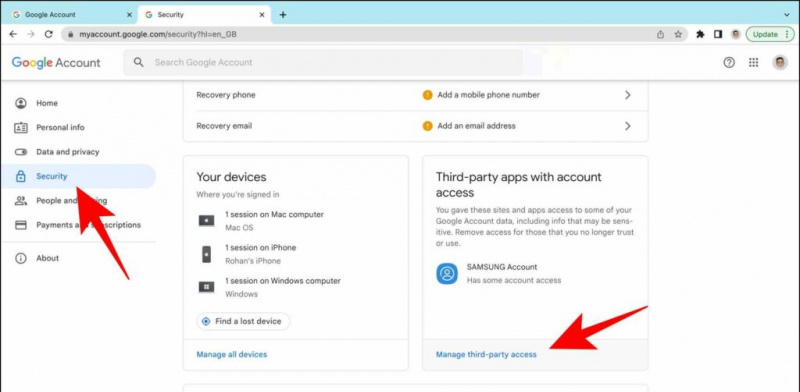
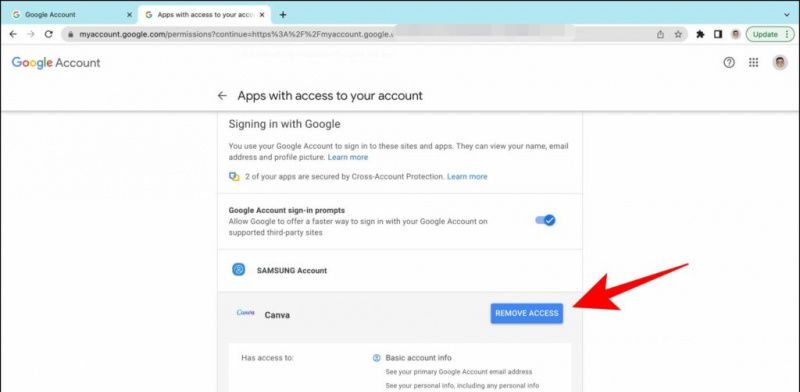
1. Lumipat sa Seguridad tab, sa pahina ng Mga Setting ng Google Account.
dalawa. Katulad ng bersyon ng Desktop, i-tap ang Pamahalaan ang access ng third-party .
gaano karaming data ang ginagamit ng isang zoom call
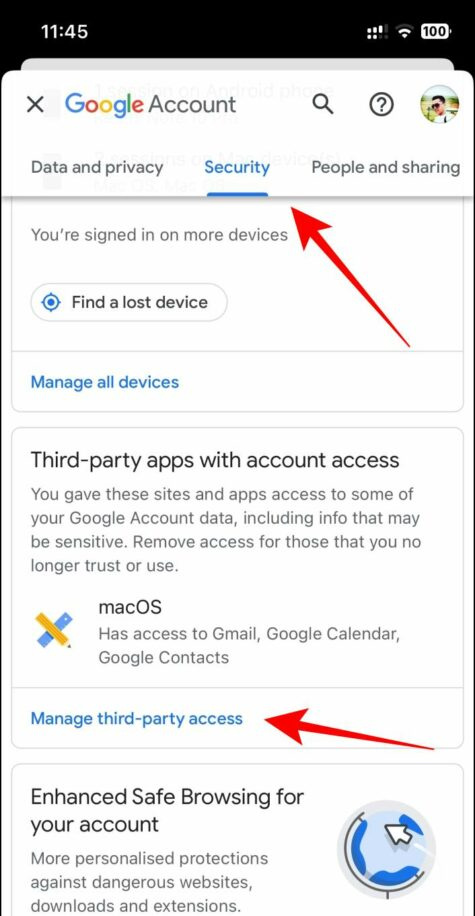
Maaari mo rin kaming sundan para sa agarang tech na balita sa Google News o para sa mga tip at trick, mga review ng mga smartphone at gadget, sumali beepry.it